华为usb网络共享找不到了 华为手机USB共享网络给电脑教程
更新时间:2024-04-04 12:45:24作者:xtang
随着手机在我们生活中的普及,USB共享网络已经成为了许多人在使用电脑上网时的重要方式,近日有用户反映华为手机的USB网络共享功能找不到了,导致无法正常连接电脑上网的问题。在这种情况下,我们需要了解如何正确地设置华为手机的USB共享网络,以便顺利地在电脑上进行网络连接。接下来我们将为大家介绍华为手机USB共享网络给电脑的详细设置教程。
具体方法:
1.打开手机,在主界面,【下拉调出菜单栏】
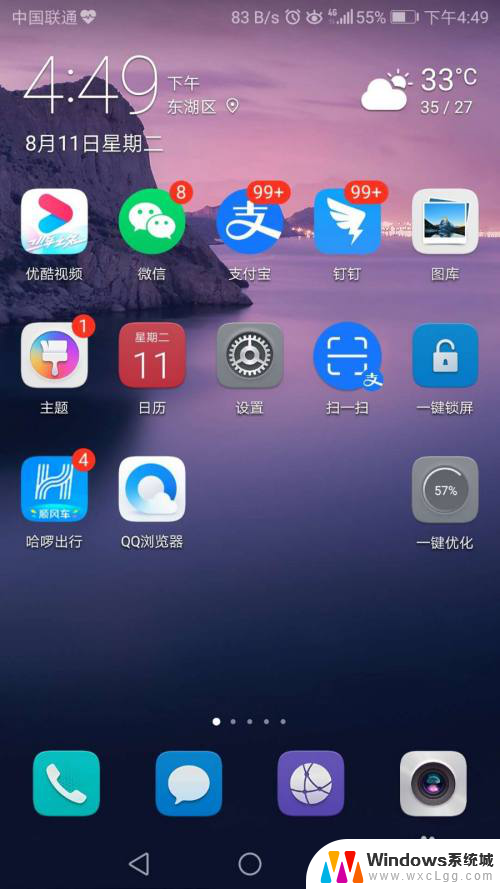
2.进入导航栏,点击右上角【设置】
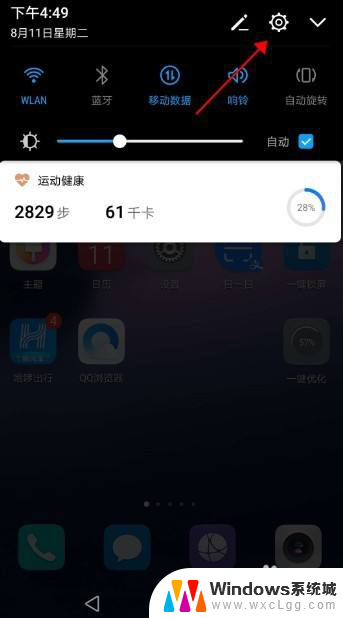
3.进入设置界面,找到【网络】
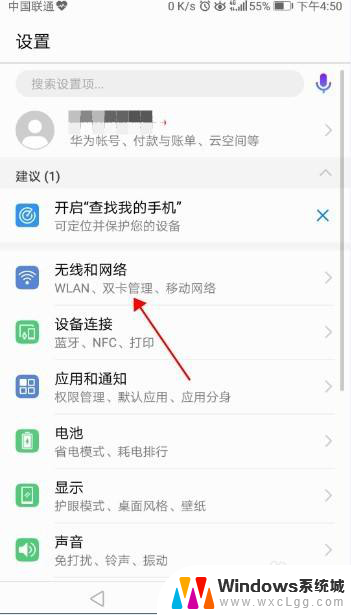
4.进入网络设置界面,点击【移动网络共享】
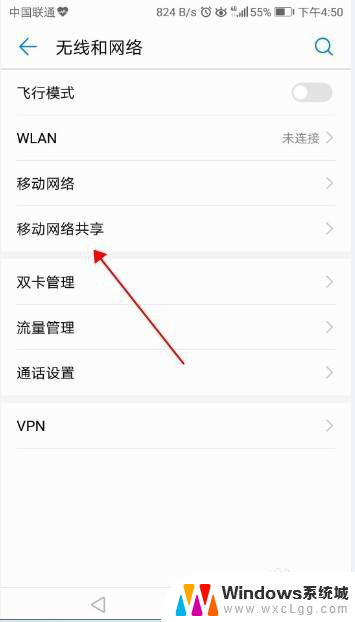
5.在共享列表,可以看到【USB共享】,点击打开即可
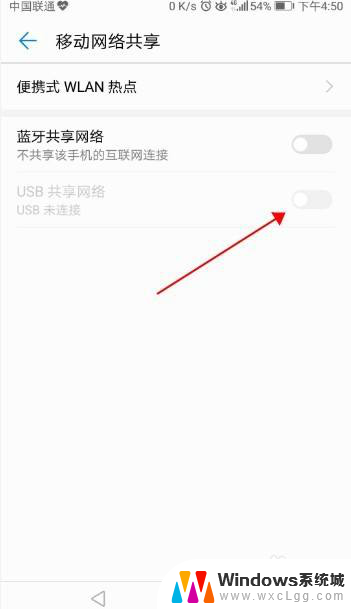
6.如果出现灰色现象,【重新插拔数据线】。连接电脑,此时可以看到电脑已经正常连接共享网络。
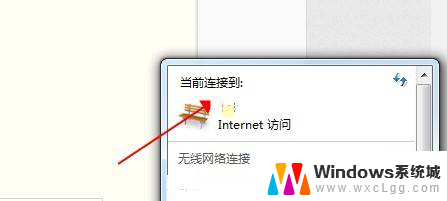
以上是关于华为USB网络共享找不到的全部内容,如果有遇到相同情况的用户,可以按照小编提供的方法来解决。
华为usb网络共享找不到了 华为手机USB共享网络给电脑教程相关教程
-
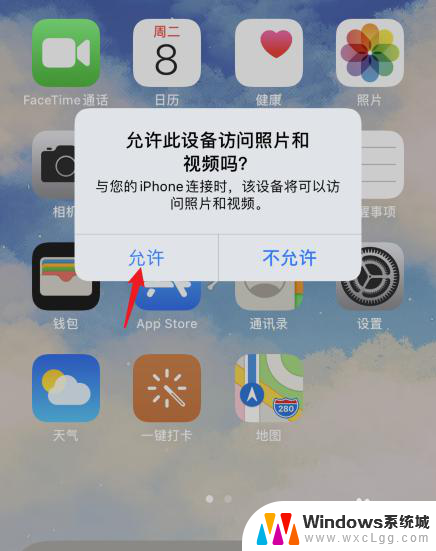 苹果手机怎么给笔记本共享网络 苹果手机如何通过USB实现网络共享给电脑
苹果手机怎么给笔记本共享网络 苹果手机如何通过USB实现网络共享给电脑2023-11-09
-
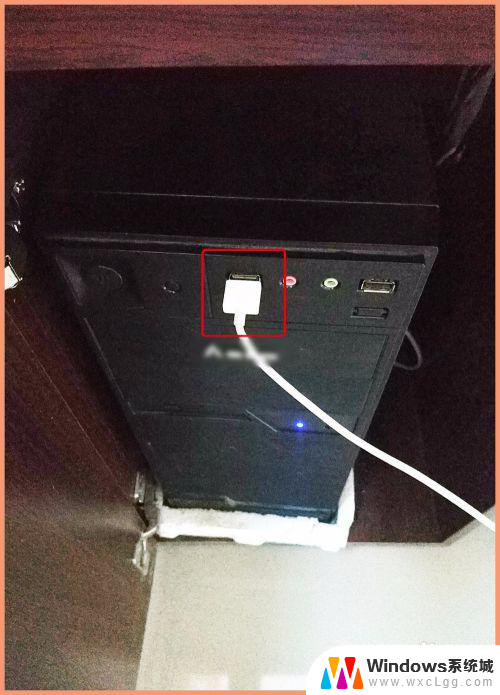 手机怎么用数据线给电脑共享网络 手机通过USB数据线与电脑共享网络方法
手机怎么用数据线给电脑共享网络 手机通过USB数据线与电脑共享网络方法2023-11-12
-
 手机连wifi可以usb共享给电脑吗 通过USB将手机网络分享给电脑
手机连wifi可以usb共享给电脑吗 通过USB将手机网络分享给电脑2023-09-10
-
 电脑可以共享网络给手机吗 电脑如何设置网络共享给手机
电脑可以共享网络给手机吗 电脑如何设置网络共享给手机2024-04-06
-
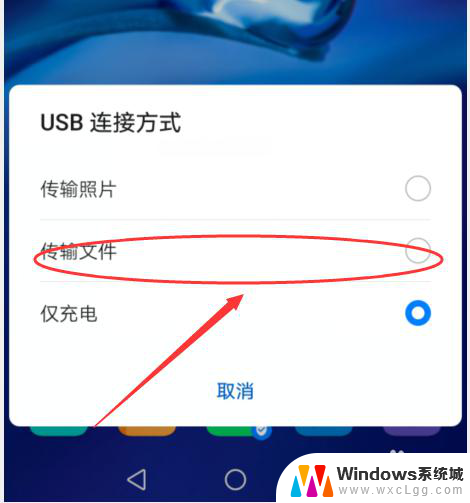 电脑访问华为手机 华为手机如何与电脑进行文件共享
电脑访问华为手机 华为手机如何与电脑进行文件共享2024-04-10
-
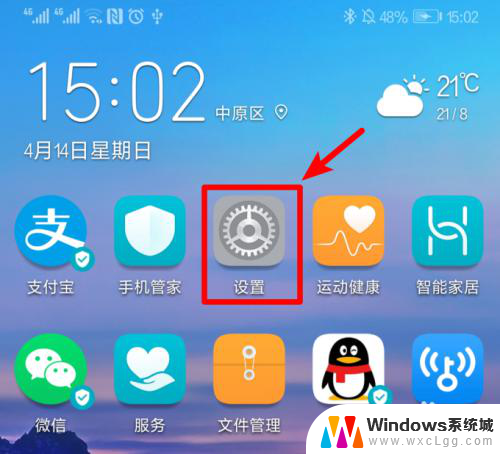 手机怎么和台式电脑共享网络 手机共享网络给台式电脑的方法
手机怎么和台式电脑共享网络 手机共享网络给台式电脑的方法2024-01-15
电脑教程推荐
- 1 固态硬盘装进去电脑没有显示怎么办 电脑新增固态硬盘无法显示怎么办
- 2 switch手柄对应键盘键位 手柄按键对应键盘键位图
- 3 微信图片怎么发原图 微信发图片怎样选择原图
- 4 微信拉黑对方怎么拉回来 怎么解除微信拉黑
- 5 笔记本键盘数字打不出 笔记本电脑数字键无法使用的解决方法
- 6 天正打开时怎么切换cad版本 天正CAD默认运行的CAD版本如何更改
- 7 家庭wifi密码忘记了怎么找回来 家里wifi密码忘了怎么办
- 8 怎么关闭edge浏览器的广告 Edge浏览器拦截弹窗和广告的步骤
- 9 windows未激活怎么弄 windows系统未激活怎么解决
- 10 文件夹顺序如何自己设置 电脑文件夹自定义排序方法